Ovdje je vodič za povežite svoje biblioteke igara sa Steam, Xbox Live, Origin, i druge platforme za igre GOG Galaxy .
GOG Galaxy je a univerzalni pokretač igrica koristi se za preuzimanje, kupnju i igranje tisuća plaćenih i besplatnih igara. Sadrži nekoliko praktičnih funkcija koje možete koristiti za optimiziranje svog iskustva igranja. Jedna od njegovih brojnih značajki uključuje Spojiti . Koristeći ga, možete integrirati druge igračke klijente i platforme s GOG Galaxy. Omogućuje vam kombiniranje drugih biblioteka igara u GOG Galaxy i povezivanje vaših prijatelja na svim drugim platformama za igranje. Sada ćemo provjeriti kako možete povezati Steam, Epic Games, Xbox Live, Origin i druge biblioteke igara na GOG Galaxy na vašem Windows PC-u.
Kako povezati Steam, Xbox Live i druge biblioteke igara na GOG Galaxy?
Evo glavnih koraka za povezivanje vaših biblioteka igara iz Steama, Xbox Livea, Origina, Epic Gamesa i drugih na GOG Galaxy:
- Preuzmite i instalirajte GOG Galaxy.
- Otvorite GOG Galaxy.
- Idite na Postavke.
- Idite na karticu Integracije.
- Pritisnite gumb Connect.
- Prijavite se na odabranu platformu za igranje.
Prvo provjerite jeste li preuzeli i instalirali GOG Galaxy na svoje Windows računalo. Zatim pokrenite GOG Galaxy aplikaciju.

Sada pritisnite ikonu zupčanika u gornjem lijevom kutu, a zatim kliknite na postavke opcija.
Nakon toga, u prozoru postavki, prijeđite na karticu Integracije s lijeve strane okna. Ovdje ćete vidjeti opcije za povezivanje vašeg GOG Galaxya s različitim platformama za igranje uključujući Steam, Epic Games Store, Origin, Xbox Live itd.
Čitati: GOG Galaxy ne prati moje vrijeme igranja igre .
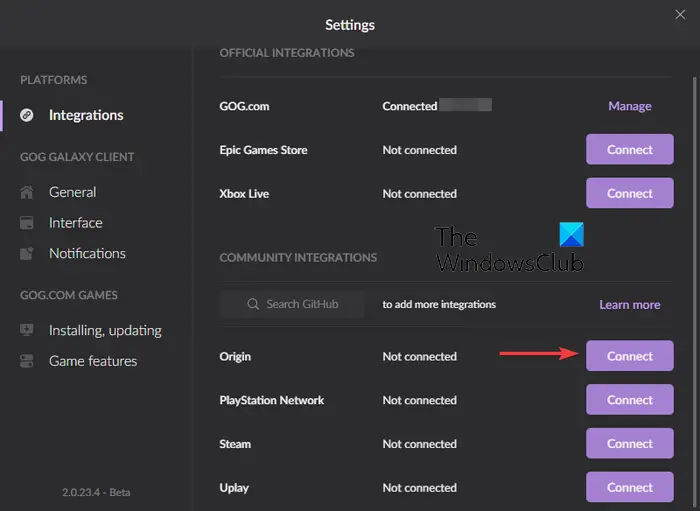
Sada možete pritisnuti Spojiti gumb pored platforme za igranje koju želite povezati.
Nakon što dodirnete gumb Poveži, dobit ćete upit za potvrdu želite li omogućiti GOG Galaxy pristup svom drugom računu platforme za igranje. Dakle, pritisnite gumb Connect za nastavak.
Sada će se od vas tražiti da unesete vjerodajnice za prijavu za odabranu platformu za igranje. Unesite svoju adresu e-pošte i lozinku, a zatim kliknite na gumb Prijava.
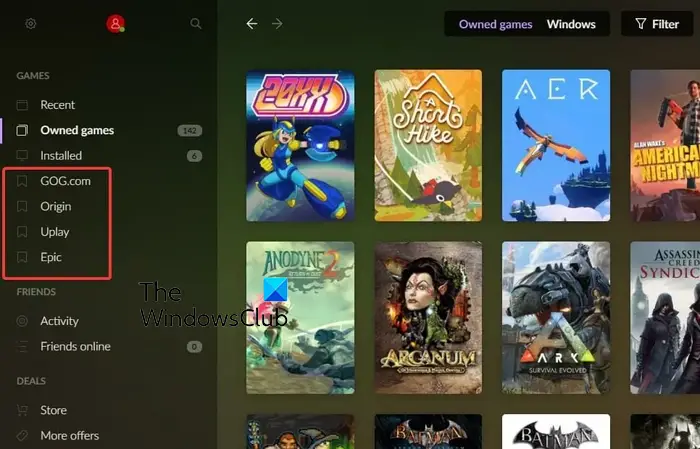
Kada se postupak prijave završi, uvest će vašu biblioteku igara s odabrane platforme na GOG Galaxy. Sada možete pristupiti drugim povezanim platformama za igranje izravno s glavnog sučelja GOG Galaxy.
Imajte na umu da će se igre trećih strana u GOG Galaxyu i dalje preuzimati i instalirati putem izvorne platforme za igranje. Pretpostavimo da pokušavate instalirati Battlefield 2042, on će biti instaliran putem Origin-a.
Čitati: Riješite problem s oštećenim podacima igre GOG Galaxy .
Možete li koristiti GOG na Xboxu?
Ne, ne možete koristiti GOG Galaxy na svojim Xbox konzolama. To je igrački klijent samo za PC. Možete ga preuzeti i instalirati na Windows i MAC računala.
popisi web preglednika za Windows
Zašto se GOG ne spaja na Steam?
Ako ne možete povezati svoj Steam račun s GOG Galaxy, provjerite jesu li vjerodajnice za prijavu ispravne. Ako unesete pogrešne vjerodajnice, nećete moći povezati Steam s GOG Galaxy. Osim toga, možete pokušati pokrenuti igru na Steamu i zatim provjeriti je li problem riješen. Također provjerite je li privatnost vašeg profila postavljena na javno, ponovno pokrenite GOG Galaxy ili ponovno pokrenite računalo da popravite privremene kvarove.
Sada pročitajte: GOG Galaxy problem s crnim ili bijelim zaslonom .















